Sisällysluettelo
Kirjoitamme luodaksemme, muistaaksemme, suunnitellaksemme, tutkiaksemme ja tehdaksemme yhteistyötä. Lyhyesti sanottuna, meidän on oltava tuottavia. Yksi avain tuottavuuteen on valita sovellukset, joiden ominaisuudet ja työnkulku vastaavat tarpeitasi.
Tässä artikkelissa vertaamme kahta hyvin erilaista sovellusta: Scrivener ja Evernote, ja tutkimme, mitä ne osaavat parhaiten.

Scrivener on suosittu sovellus vakavasti otettavien kirjailijoiden keskuudessa, erityisesti niiden, jotka kirjoittavat pitkiä projekteja, kuten kirjoja, romaaneja ja käsikirjoituksia. Se ei ole yleiskäyttöinen työkalu: se tarjoaa hyvin kohdennettuja ominaisuuksia, jotta yksittäiset kirjailijat voivat juosta oman versionsa maratonista. Se auttaa heitä pysymään motivoituneina, seuraamaan edistymistä ja viemään kirjan mittaisia projektejaan kohti valmistumista.
Evernote on tunnettu muistiinpanosovellus. Se on yleiskäyttöinen sovellus, joka auttaa sinua tallentamaan ja löytämään lyhyitä muistiinpanoja, viitetietoja, verkkoleikkeitä ja skannattuja asiakirjoja. Sen avulla voit myös asettaa muistutuksia, luoda valintaruutuja ja tehdä yhteistyötä muiden kanssa.
Jotkut kirjailijat käyttävät Evernotea kirjaprojektiensa hallintaan. Vaikka sitä ei ole erityisesti rakennettu sitä varten, se tarjoaa ominaisuuksia, jotka ovat hyvin samankaltaisia kuin Scrivenerissä.
Scrivener vs. Evernote: Miten niitä verrataan toisiinsa?
1. Tuetut alustat: Evernote
Scrivener tarjoaa sovelluksia Macille, Windowsille ja iOS:lle, joiden avulla tietoja voidaan synkronoida laitteiden välillä. Scriveneriä ei voi käyttää verkkoselaimella, ja sen Windows-sovellus on useita versioita jäljessä.
Evernote tarjoaa natiivisovelluksia Macille, Windowsille, iOS:lle ja Androidille sekä monipuolisen verkkosovelluksen.
Voittaja: Evernote. Se toimii kaikissa yleisimmissä työpöytä- ja mobiilikäyttöjärjestelmissä sekä verkkoselaimessa.
2. Käyttöliittymä: Tie
Scrivener näyttää ja tuntuu tutulta oikealla puolella olevan kirjoitusruutu ja vasemmalla navigointipaneeli, mutta se kätkee pinnan alle paljon tehoa. Jos haluat hyödyntää Scrivenerin kaikkia toimintoja, tutustu muutamaan opetusohjelmaan ja opettele, miten kirjoitusprojektisi asetetaan parhaiten.

Evernote näyttää samankaltaiselta, mutta on rakenteeltaan yleisempi. Siihen on helppo hypätä ja alkaa kirjoittaa lyhyitä muistiinpanoja. Ajan myötä voit kehittää tapoja jäsentää ja organisoida muistiinpanojasi.

Voittaja: Evernote on helpompi aloittaa, kun taas Scrivener tarjoaa enemmän ominaisuuksia.
3. Kirjoittamisen ja muokkaamisen ominaisuudet: Scrivener
Scrivenerin kirjoitusruutu toimii kuten perinteinen tekstinkäsittelyohjelma. Ruudun yläreunassa olevan muotoilutyökalurivin avulla voit säätää fontteja, korostaa tekstiä, säätää kappaleiden tasausta ja luoda luetteloita.

Voit käyttää tyylejä myös määrittelemään tekstin toiminnallisia rooleja, kuten otsikoita, otsikoita ja lainausmerkit. Muokkaamalla näiden tyylien muotoilua voit mukauttaa niitä koko asiakirjassa.

Kirjoittaessasi liian monet työkalut voivat viedä huomiosi muualle. Scrivenerin häiriötön tila piilottaa ne, jotta voit keskittyä.
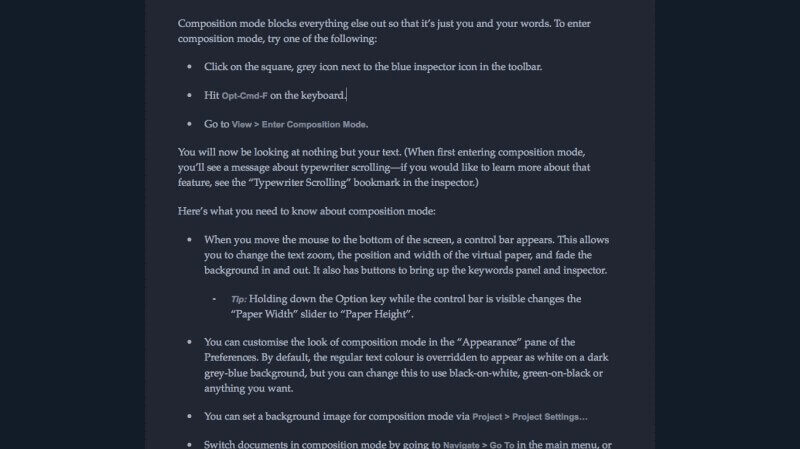
Evernotessa on myös tuttu muotoilutyökalurivi. Kattavampi työkaluvalikoima löytyy Muotoile-valikosta. Siinä on hyödyllisiä painikkeita korostusta ja valintaruutuja varten.

Taulukoita ja liitetiedostoja tuetaan, mutta tyylejä ei, joten muotoilun muuttaminen pitkissä asiakirjoissa on aikaa vievää. Myöskään häiriötöntä tilaa ei ole.
Voittaja: Scrivenerissä voit muotoilla tekstiäsi tyyleillä ja se tarjoaa häiriöttömän tilan.
4. Muistiinpano-ominaisuudet: Evernote
Muistiinpanojen tekeminen Scrivenerissä olisi hankalaa, kun taas Evernote sopii tähän työhön täydellisesti. Sen avulla voit nopeasti selata muistiinpanojasi ja pitää kirjaa siitä, mitä sinun pitää tehdä tarkistuslistojen ja muistutusten avulla. Voit nopeasti tallentaa tietoja puhelimesi kameran avulla, vaikkapa valkotaululta tai ilmoitustaululta.
Voittaja: Evernote on parempi lyhyisiin muistiinpanoihin, tärkeiden tehtävien hallintaan ja tietojen tallentamiseen kameralla.
5. Organisatoriset ominaisuudet: Tie
Molemmat sovellukset tarjoavat erilaisia tapoja tekstin järjestämiseen ja navigointiin. Näiden ominaisuuksien tavoite on kuitenkin hyvin erilainen. Scrivener pyrkii tekemään suurista kirjoitusprojekteista vähemmän ylivoimaisia jakamalla ne hallittaviin osiin. Ne näkyvät Binderissä - sen navigointipaneelissa - jossa ne voidaan järjestää hierarkkiseen hahmotelmaan.

Kun valitset useita osioita, ne näkyvät yhtenä asiakirjana. Tätä kutsutaan Scrivenings-tilaksi. Se on erittäin hyödyllinen, kun muokkaat ja julkaiset työtäsi.
Outline Mode (Luonnostelutila) lisää luonnokseen määritettäviä sarakkeita, jotka näyttävät lisätietoja kustakin osiosta, kuten sen tyypin, tilan ja sanamäärän.

Corkboard on toinen tapa nähdä kokonaiskuva. Se näyttää asiakirjan osiot virtuaalisissa korttikorteissa. Jokaisella kortilla on otsikko ja tiivistelmä, ja sitä voi järjestää uudelleen vetämällä ja pudottamalla.
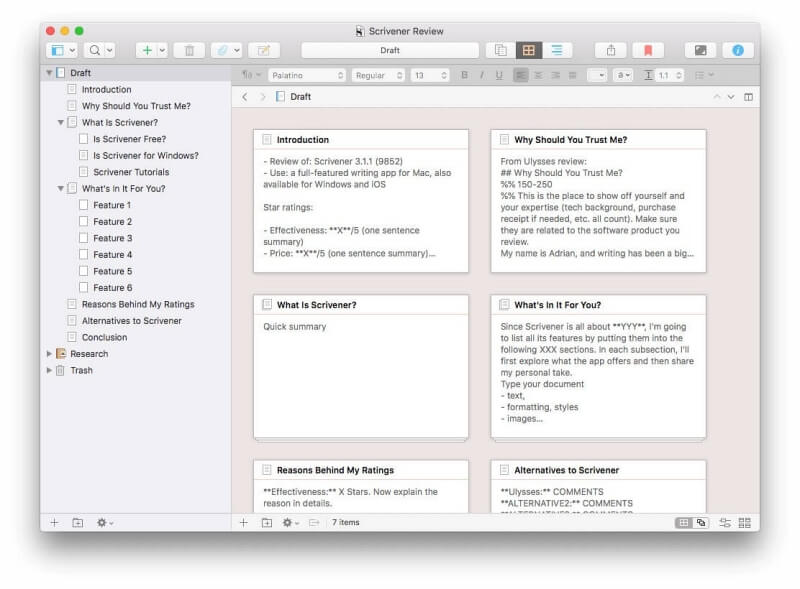
Evernote järjestää muistiinpanosi löysemmin. Et voi järjestää niitä manuaalisesti, mutta voit lajitella ne aakkosjärjestykseen, päivämäärän tai koon mukaan tai URL-osoitteen mukaan.

Muistiinpanot voidaan tallentaa yhteen muistikirjaan ja niihin voidaan liittää useita tunnisteita. Muistikirjat voidaan ryhmitellä pinoiksi. Voit käyttää pinoja suurille luokille, kuten työ ja koti, ja sitten muistikirjoja yksittäisille projekteille.

Koska voit lisätä muistiinpanoon useamman kuin yhden tunnisteen, ne ovat joustavampia. Tunnisteiden avulla voit seurata muistiinpanoon liittyviä henkilöitä, muistiinpanon tilaa (kuten tehtävä, ostettava, luettava, vero2020, valmis) ja sinua kiinnostavia aiheita.

Voittaja: Tasapeli. Jos sinun on järjestettävä ja järjestettävä yksittäiset osiot tarkasti, kuten kirjaa kirjoittaessasi, Scrivener on parempi työkalu. Evernoten muistikirjat ja tunnisteet ovat kuitenkin parempia, kun haluat yhdistää löyhästi toisiinsa liittyviä muistiinpanoja.
6. Yhteistyöominaisuudet: Evernote
Scrivener auttaa yksittäistä kirjoittajaa tekemään suuren työn tehokkaammin. Scrivenerin tuen mukaan "Scriveneristä ei ole suunnitteilla tehdä verkkosovellusta eikä tukea reaaliaikaista yhteistyötä".
Evernote taas on muistiinpanojen jakamista ja yhteistyötä muiden kanssa. Kaikki Evernote-paketit mahdollistavat tämän, mutta Business-paketti on vahvin. Se tarjoaa yhteistyötiloja, virtuaalisen ilmoitustaulun ja muistiinpanojen muokkaamisen reaaliajassa muiden kanssa (beta-ominaisuus).
Voit jakaa yksittäisiä muistiinpanoja ja määritellä oikeudet, jotka kullakin käyttäjällä on, kuten:
- Voi katsella
- Voi muokata
- Voi muokata ja kutsua
Voin esimerkiksi jakaa ostoslistan perheenjäsenteni kanssa. Kaikki, joilla on muokkausoikeudet, voivat lisätä listaan, ja ostoksille lähtevät voivat rastittaa ostokset sitä mukaa, kun niitä ostetaan.

Ellet ole tilannut Business-pakettia, kaksi henkilöä ei voi muokata muistiinpanoa samanaikaisesti. Jos yrität, muistiinpanosta luodaan kaksi kopiota.
Voit jakaa mieluummin koko muistikirjan kuin yksittäisiä muistiinpanoja. Kaikki muistikirjan sisällä olevat muistiinpanot jaetaan automaattisesti. Myös tässä tapauksessa jokaiselle henkilölle voidaan määritellä omat oikeudet.

Voit jopa julkaista muistikirjan julkisesti niin, että kuka tahansa, jolla on linkki, voi tarkastella niitä. Se on loistava tapa jakaa tuote- ja palveludokumentaatiota. Jotkut (kuten Steve Dotto) ovat käyttäneet sitä julkaisutyökaluna.
Voittaja: Evernoten avulla voit jakaa yksittäisiä muistiinpanoja ja kokonaisia muistikirjoja muiden kanssa. Ellet tilaa Business-pakettia, vain yksi henkilö voi muokata muistiinpanoa kerrallaan. Voit jopa julkaista muistikirjoja verkossa.
7. Viite & Tutkimus: Tie
Sekä Scrivener että Evernote tarjoavat vahvat viite- ja tutkimusominaisuudet, mutta ne on suunniteltu eri tuloksiin. Scrivener auttaa sinua kirjan tai romaanin taustatutkimuksessa, mukaan lukien juonen ja hahmojen kehittelyssä. Kullekin kirjoitusprojektille on oma tutkimusalueensa.

Tänne kirjoitettuja tietoja ei lasketa sanamäärätavoitteeseen eikä niitä sisällytetä lopulliseen julkaisuun. Voit kirjoittaa tiedot itse, liittää ne muualta tai liittää mukaan asiakirjoja, kuvia ja verkkosivuja.

Evernote on erinomainen työkalu viitetietojen tallentamiseen. Sen verkkoleikkuri lisää helposti tietoa verkosta kirjastoosi. Evernoten mobiilisovellukset skannaavat asiakirjoja ja käyntikortteja ja liittävät ne muistiinpanoihisi. Nämä muunnetaan sitten kulissien takana haettavaksi tekstiksi; jopa kuvissa oleva teksti sisällytetään hakutuloksiin.
Voittaja: Tie. Paras sovellus riippuu tarpeistasi. Scrivener tarjoaa ominaisuuksia, jotka auttavat sinua kehittämään ja tallentamaan viitemateriaalia kirjoitusprojektejasi varten. Evernote tarjoaa yleisemmän viitemaailman, johon kuuluu myös leikekuvia verkosta ja paperidokumenttien skannaaminen.
8. Progress & Tilastot: Scrivener
Scrivener tarjoaa useita tapoja laskea sanoja ja suunnitella työsi valmistumista ajoissa. Tavoite-toiminnolla kirjaat projektisi sanamäärätavoitteen ja määräajan. Scrivener auttaa sinua noudattamaan määräaikaa laskemalla automaattisesti sanamäärän, joka sinun on kirjoitettava joka päivä.

Määräaika ja muut asetukset löytyvät kohdasta Asetukset.

Voit myös määritellä sanamäärävaatimukset kullekin osiolle napsauttamalla näytön alareunassa olevaa haulikkoruutu-kuvaketta.

Seuraa edistymistäsi hahmotelmanäkymässä, jossa näet sarakkeet, joissa näkyvät kunkin osion tila, tavoite, edistyminen ja merkintä.

Evernoten ominaisuudet ovat siihen verrattuna alkeellisia. Muistiinpanon yksityiskohtien näyttäminen näyttää muistiinpanon koon megatavuina, sanoina ja merkkeinä mitattuna.

Vaikka määräaikaa ei olekaan, voit asettaa muistutuksen jokaiselle muistiinpanolle, joka ilmoittaa, milloin se on erääntynyt. Valitettavasti et voi näyttää tiettyä viestiä ilmoituksen yhteydessä, joten sinun on kehitettävä oma järjestelmäsi.
Voittaja: Scrivenerin avulla voit pitää tarkasti silmällä aika- ja sanapohjaisia tavoitteitasi.
9. Vienti ja julkaiseminen: Tie
Lopulta sinun on jaettava tietosi muiden kanssa, jotta niistä olisi hyötyä. Tämä voi tarkoittaa paperikopion tulostamista, e-kirjan tai PDF-tiedoston luomista tai sen jakamista verkossa.
Scrivener voi viedä lopullisen asiakirjan useissa eri muodoissa, joista monet toimittajat, agentit ja kustantajat pitävät Microsoft Word -muodosta.

Scrivenerin Compile-ominaisuus tarjoaa paljon tehoa ja joustavuutta oman työsi julkaisemiseen paperisena tai sähköisenä kirjana. Voit käyttää Scrivenerin hyvin suunniteltuja malleja tai luoda omia malleja, ja voit hallita täysin sitä, miltä lopullinen julkaisu näyttää.

Evernoten vientitoiminto on suunniteltu niin, että joku muu voi tuoda muistiinpanosi omaan Evernoteensa. Löydät hyödyllisemmäksi edellä mainitsemamme Share- ja Publish-toiminnot. Sharing-toiminnon avulla muut voivat käyttää muistiinpanojasi omassa Evernotessaan; Publish-toiminnon avulla kuka tahansa voi käyttää niitä selaimella.
Muistikirjan julkaiseminen antaa sinulle julkisen linkin, jonka voit jakaa muiden kanssa.

Linkkiä napsauttamalla he voivat valita, haluavatko he tarkastella muistikirjaa Evernotessa vai verkkoselaimessa.
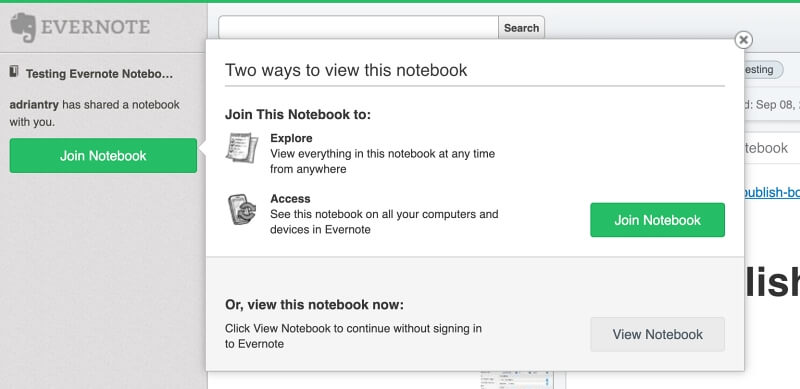
Tässä on kuvakaappaus verkkoversiosta.

Voittaja: Scrivener. Sen Compile-toiminto tarjoaa monia vaihtoehtoja ja tarkkaa hallintaa julkaisun lopullisesta ulkoasusta. Evernoten Publish-toiminto saattaa kuitenkin sopia joillekin käyttäjille paremmin, sillä se tarjoaa nopean ja helpon tavan julkaista tietoja verkossa.
10. Hinnoittelu ja arvo: Scrivener
Scrivener tarjoaa sovelluksia kolmelle alustalle. Kukin niistä on ostettava erikseen. Kustannukset vaihtelevat:
- Mac: 49 dollaria
- Windows: 45 dollaria
- iOS: 19,99 dollaria
80 dollarin paketilla saat Mac- ja Windows-versiot alennettuun hintaan. Saatavilla on päivitys- ja koulutusalennuksia. 30 päivän ilmaisella kokeilujaksolla voit arvioida sovellusta 30 todellisen käyttöpäivän ajan.
Evernote on tilaajapalvelu, jossa on kolme pakettia. Yhden tilauksen avulla voit käyttää palvelua kaikilla alustoilla.
- Evernote Basic on ilmainen ja keskittyy muistiinpanojen tekemiseen. Voit ladata vain 60 Mt kuukaudessa ja käyttää Evernotea kahdella laitteella.
- Evernote Premium maksaa 9,99 dollaria kuukaudessa, ja se lisää organisointityökaluja. Voit ladata vain 200 Mt kuukaudessa ja käyttää sitä kaikilla laitteillasi.
- Evernote Business maksaa 16,49 dollaria/käyttäjä/kuukausi, ja siinä keskitytään tiimityöskentelyyn. Tiimi voi ladata 20 gigatavua kuukaudessa (ja lisäksi 2 gigatavua käyttäjää kohden) ja käyttää sitä kaikilla laitteillaan.
Jotta yksityishenkilö voi käyttää Evernotea tuottavasti, hänen on tilattava Premium-paketti, joka maksaa 119,88 dollaria vuodessa.
Scrivener on paljon edullisempi, sillä sen kertamaksu on 49 dollaria. Se ei sisällä pilvitallennustilaa, mutta se ei ole merkittävä huolenaihe. Useimmat ilmaiset pilvitallennuspaketit tarjoavat enemmän kuin 2,4 Gt, jonka voit ladata Evernote Premiumin kautta vuosittain.
Voittaja: Scrivener. Sen ostaminen suoraan (yhdelle alustalle) maksaa alle puolet siitä, mitä maksat Evernote Premiumista vuosittain.
Lopullinen tuomio
Mikä kirjoitus- tai muistiinpanosovellus sopii sinulle parhaiten? Se riippuu tavoitteistasi ja siitä, miten aiot jakaa tai jakaa lopullisen asiakirjan. Scrivener ja Evernote ovat kaksi suosittua sovellusta, jotka palvelevat eri tarkoituksia.
Scrivenerin avulla voit jakaa valtavat kirjoitusprojektit helposti toteutettaviin osiin ja järjestää ne uudelleen yhtenäiseksi rakenteeksi. Se auttaa sinua seuraamaan tavoitteitasi, mukaan lukien lopullisen käsikirjoituksen pituutta, kunkin luvun pituutta ja sitä, kuinka paljon sinun on kirjoitettava joka päivä, jotta ehdit määräaikoihin. Lopuksi se tarjoaa alan parhaat työkalut käsikirjoituksesi muuttamiseksi hyvin muotoilluksi painetuksi tai julkaistavaksi.sähköinen kirja.
Evernote keskittyy lyhyempiin muistiinpanoihin. Huolellisen rakenteen rakentamisen sijaan yhdistät muistiinpanoja löyhästi tunnisteiden ja muistikirjojen avulla. Sen avulla voit käyttää ulkopuolista tietoa verkkoleikkurin ja asiakirjaskannerin avulla, jakaa muistiinpanojasi ja muistikirjojasi muiden kanssa ja julkaista niitä julkisesti verkossa.
En voi valita voittajaa - sovelluksilla on eri vahvuudet; todennäköisesti löydät paikan molemmille. En haluaisi kirjoittaa kirjaa Evernotessa (vaikka saattaisin käyttää sitä tutkimukseni tallentamiseen), enkä haluaisi raapustella satunnaisia muistiinpanoja Scrivenerissä. Suosittelen kokeilemaan molempia sovelluksia ja katsomaan, vastaako jompikumpi tai molemmat tarpeitasi.

